
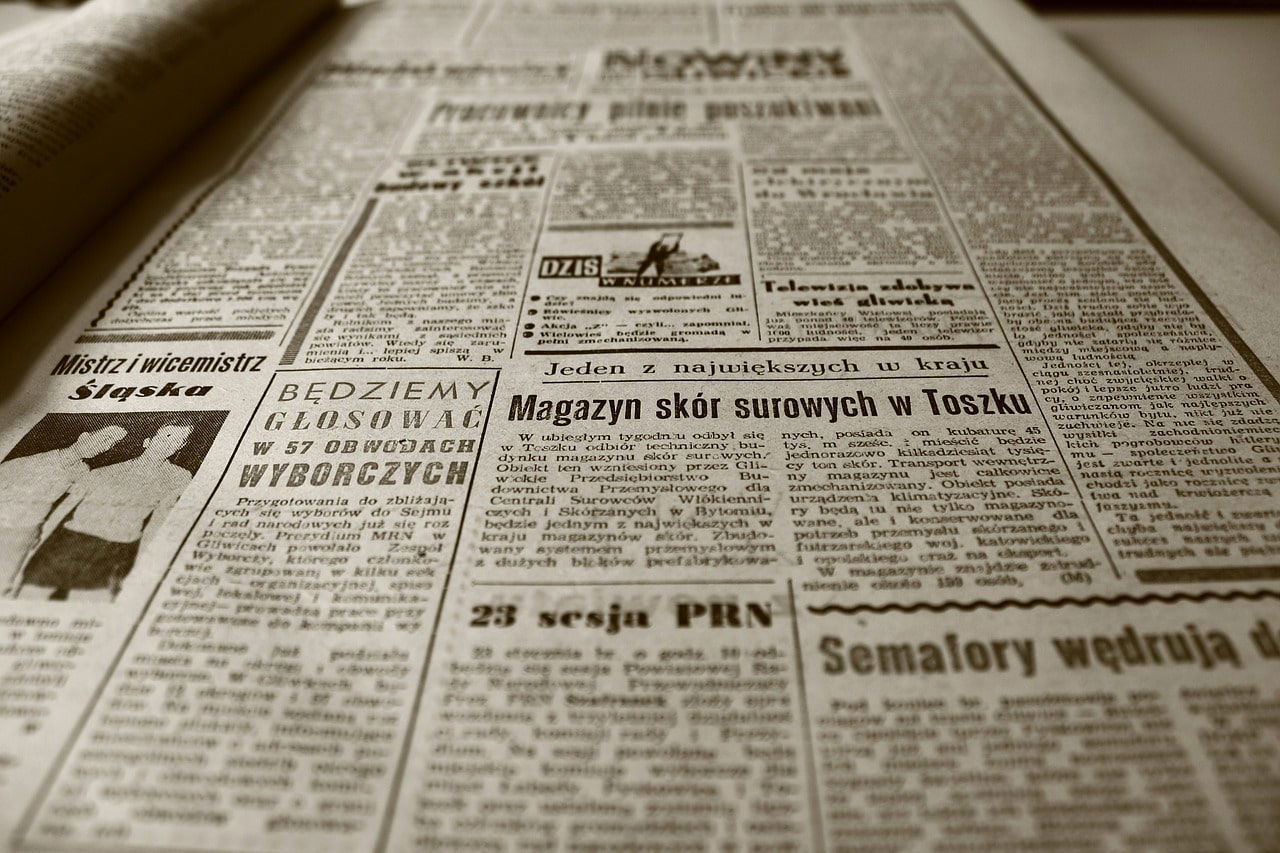
Nervige Nachrichten bei macOS entfernen
Informationen sind erst einmal gut: Wenn neue Nachrichten vorliegen, die euch interessieren, dann könnt ihr euch von eurem Mac darauf hinweisen lassen, statt manuell nachzusehen. Was aber, wenn ihr dauernd Nachrichten von Webseiten und Apps bekommt, die ihr gar nicht...
Wenn es geheim sein soll: Notizen als Messenger
Manchmal wollt ihr so geheim wie möglich kommunizieren und vertraut nicht darauf, dass eure Messenger-Chats nicht von anderen auf eurem Smartphone eingesehen werden können. Wusstet ihr, dass ihr die iOS-Notizen-App dafür nutzen könnt? Nutzen der klassischen Messenger...
Anpinnen von Nachrichten in WhatsApp
Manche WhatsApp-Chats ziehen sich über Tagen, wenn nicht sogar Wochen und Monate. Da verliert man leicht den Überblick, um was es eigentlich ursprünglich ging. Die Lösung: Pinnt die relevante Nachricht im Chat an! Anpinnen einer einzelnen Nachricht Oft geht es in...
Bearbeiten von Nachrichten in Signal
Peinlicher geht es nicht: In einer Nachricht wird ein Name falsch geschrieben, ein unfeines Wort hat sich hineingeschlichen oder ein dummer Tippfehler. Wusstet ihr, dass ihr das bei WhatsApp und Signal auch nachträglich korrigieren könnt? Korrigieren oder Löschen? Die...
Benachrichtigungsregeln bei QNAP erstellen
Ein NAS (Network Attached Storage) ist mittlerweile deutlich mehr als nur eine Festplatte. Dahinter verbirgt sich ein kleiner PC, der alles möglichen Aufgaben erledigen kann. Datensicherungen auf externe Datenträger, Bereitstellung von Diensten über das Internet und...
Gelöschte WhatsApp-Nachrichten wieder lesbar machen
Neugier macht erfinderisch – das dachten sich wohl auch die Entwickler der App, mit der es möglich ist, gelöschte WhatsApp Nachrichten wieder lesbar zu machen. Wenn wir mit einem Messenger chatten, muss es oft schnell gehen. Unterwegs mal kurz antworten, ohne...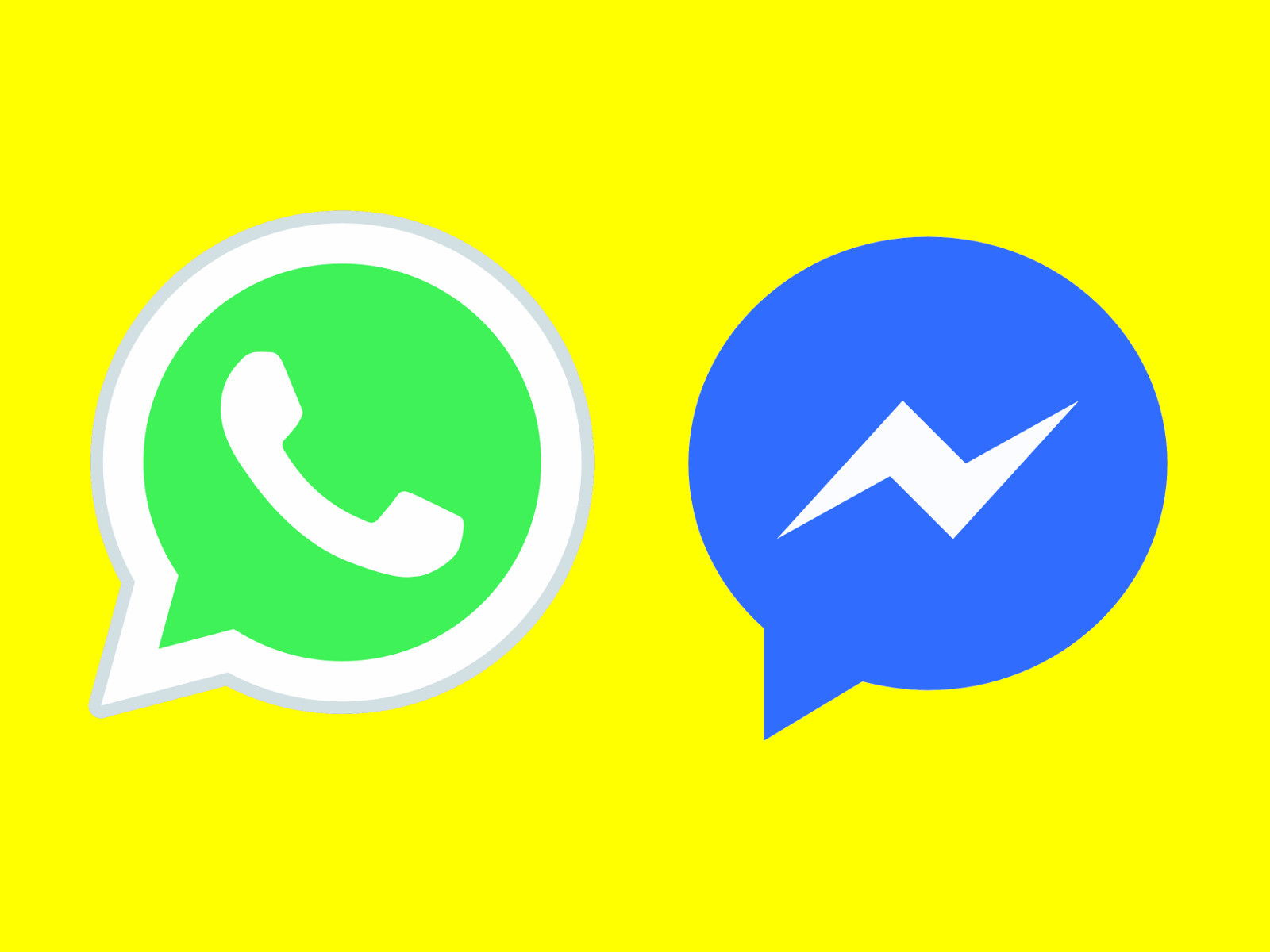
#Datenschutz beim Chatten
Hat der Empfänger meine Nachricht gelesen? Und warum antwortet er oder sie dann nicht? Solche Fragen stellen sich viele, die über das Smartphone per Chat kommunizieren. Wem mehr Wert auf Privatsphäre legt, der schaltet die Gelesen-Funktion einfach ab.



